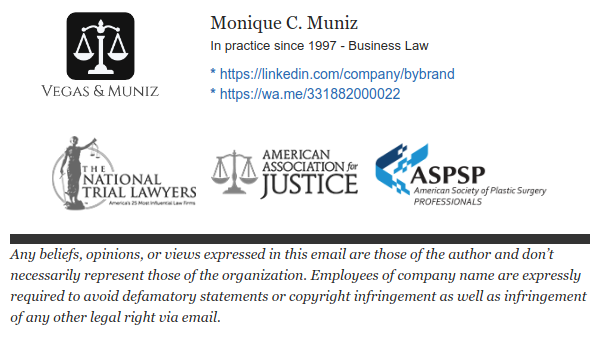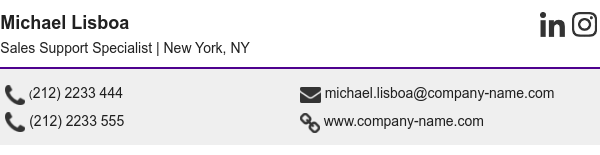This post is also available in: English Español Deutsch Français Italiano
As assinaturas de e-mail fornecem ao destinatário do e-mail todas as informações que eles precisam para entrar em contato com você em diversos canais e saber mais sobre sua empresa. Hoje em dia, este não é o único método que usamos para fornecer nossas informações essenciais que mudou. A informação essencial em si também mudou.
Agora é uma prática comum que as assinaturas de e-mail profissionais incluam links para suas contas de rede social.
Veja porque as empresas começaram a adicionar ícones de redes sociais em suas assinaturas de e-mail e como fazê-lo.
Por que ter os ícones de redes sociais na assinatura de e-mail?
Quase todos os negócios de sucesso estarão ativos em pelo menos uma grande plataforma de rede social.
A presença nas redes sociais tornou-se uma parte essencial da marca de um negócio. Isso permite que seus clientes e potenciais clientes aprendam mais sobre seu produto ou serviço, bem como seus valores e a identidade de marca.
Portanto, adicionar ícones de rede sociais clicáveis tornou-se uma das melhores práticas para assinaturas de e-mail em 2024.
Incluir o acesso para a sua rede social ou de suas contas comerciais em sua assinatura de e-mail HTML mostra que você ou sua empresa possui um nível de transparência e sensibilidade. Isso permite que os destinatários de e-mail saibam mais sobre você e entrem em contato nas plataformas que eles se sentem mais confortáveis.
Incluir acesso às suas redes sociais em sua assinatura de e-mail também é uma ótima maneira de direcionar tráfego para suas plataformas de rede social e aumentar o engajamento social. Isso pode ajudá-lo a aumentar sua presença online, fazendo maravilhas para aumentar o reconhecimento da marca e impulsionar as vendas.
Existem duas maneiras principais de fornecer acesso às suas contas de rede social em sua assinatura de e-mail.
Exemplos
A primeira é fornecer hiperlinks para essas contas que não estejam anexadas a nenhuma imagem. Esses links de rede social podem parecer confusos e pouco profissionais.
A segunda é usar apenas os ícones como hiperlinks das suas contas de rede social. Eles chamam a atenção do seu destinatário de e-mail e os convidam a explorar seus diversos perfis.
Como adicionar os ícones sociais na assinatura de e-mail manualmente
A maioria dos provedores de serviços de e-mail permite que você adicione ícones das redes sociais em sua assinatura de e-mail manualmente.
Os provedores de serviços de e-mail mais usados são o Gmail e Outlook. No entanto, eles não fornecem uma seleção de ícones das redes sociais para serem utilizados. Você precisa adicionar suas próprias imagens.
Obtendo o ícone das redes sociais
Existem várias maneiras de obter os ícones das redes sociais para incluir em sua assinatura de e-mail. Uma rápida pesquisa no Google deve fornecer muitas opções diferentes.
Alguns sites oferecem os ícones das redes sociais gratuitamente, enquanto outros podem fazer você comprá-los. Você pode até acessar o Google Images e simplesmente baixar os ícones das redes sociais.
Além disso, muitas plataformas de rede social oferecerão uma variedade de ícones oficiais para você usar, bem como algumas diretrizes de uso.
Se você tem um designer gráfico em sua equipe, você pode até criar seus próprios ícones de rede social. No entanto, você deve certificar-se de que eles sejam reconhecíveis, pois você não deseja confundir os destinatários de e-mail.
Observe que você deve fazer o download dos ícones da rede social individualmente, pois cada ícone de rede social será vinculado a uma plataforma de rede social diferente. Por exemplo, baixe um ícone do LinkedIn e um ícone do Instagram separadamente.
Veja também:
- LinkedIn diretrizes da marca | Downloads;
- Facebook elementos da marca;
- Logotipo do WhatsApp;
- Instagram orientação de marca;
Encontrar bons ícones de rede social e imagens de contato gratuito (ou pago) em marketplace.
- Abra o site do Gmail.
- Clique no ícone de engrenagem, Configurações, no canto superior direito.
- No menu suspenso de Configurações rápidas, selecione Ver todas as configurações.
- Na Guia geral, role até Seção de assinaturas e clique.
- Selecione Novo para nova assinatura ou escolha a existente para incluir logotipos de mídia social.
- No menu de formatação, clique em Inserir imagem.
- Adicione o ícone da rede social (ex. LinkedIn) do Google Drive, arquivo salvo ou link de imagem.
- Redimensione a imagem se necessário.
- Copie o link da sua página de rede social e insira-o no ícone através da opção de inserir link.
- Repita para cada ícone de rede social. Vídeo: Adicionando ícones sociais na assinatura do Gmail.
Adicionando ícones na assinatura do Outlook
- Abra o Outlook e clique em Novo e-mail para criar um e-mail em branco.
- No Windows, clique em Inserir e então em Assinatura. No Mac, clique diretamente em Assinatura.
- Clique em Assinaturas para adicionar ou editar a sua assinatura. Se tiver mais de uma, escolha qual deseja editar.
- Adicione uma linha ou selecione a área onde quer seus ícones de redes sociais. Clique no botão Inserir imagem.
- Encontre e insira o ícone da rede social no seu computador.
- Ajuste o tamanho da imagem arrastando seus cantos.
- Clique no ícone e no botão de corrente para adicionar um hiperlink ao perfil da rede social. Copie e cole a URL. Repita para todas as redes sociais.
Usando a Bybrand para adicionar os ícones nas assinaturas de e-mail
Você não precisa adicionar manualmente os ícones das redes sociais na sua assinatura de e-mail. A outra opção é usar um gerador de assinatura de e-mail como o Bybrand, que geralmente é muito mais simples e eficaz. Temos uma variedade de ícones de redes sociais gratuitos que estão prontos para você usar.
O Bybrand também oferece vários modelos de assinatura de e-mail adequados para todos os tipos de empresas. Desde assinaturas de e-mail comercial clicáveis a modelos de e-mail corporativo e para executivos e CEO, nós temos algo para atender às suas necessidades e preferências. Além disso, os diferentes designs incluem muitas maneiras criativas de incorporar os ícones das redes sociais em sua assinatura de e-mail.
Se você deseja mais flexibilidade e deseja criar sua própria assinatura do zero em vez de usar modelos, também disponibilizamos essa opção.
A Bybrand tem todas as ferramentas que você precisa para criar sua assinatura de e-mail perfeita que inclui os ícones das redes sociais.
Leia o tutorial completo: Como adicionar ou remover ícones.
Ao adicionar ícones de mídia social à sua assinatura, você sinaliza instantaneamente que está interessado em se conectar com seus clientes em várias frentes. Além disso, você está ajudando a construir sua marca mostrando que está em todas as principais plataformas de rede social.
Modelos de assinatura de e-mail
Inclua seus ícones de mídia social no final da assinatura em vez de no meio. Isso tornará mais fácil para as pessoas examinarem todos os pontos de uma vez e identificar quais eles podem querer seguir.
Exemplo um:
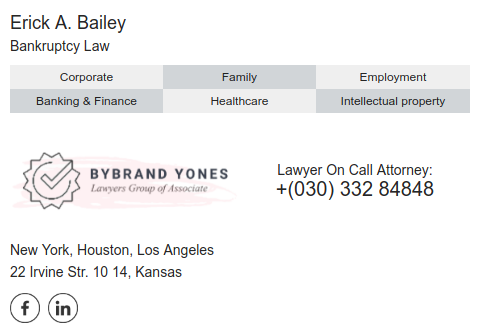
Mantenha simples. Você não quer que sua assinatura de e-mail com ícones ocupe muito espaço, então mantenha-a curta e agradável.
Exemplo dois:

Se você quiser incluir perfis do Twitter e Instagram em sua assinatura, adicione os símbolos “@” correspondentes antes das URLs das imagens.
Exemplo três:
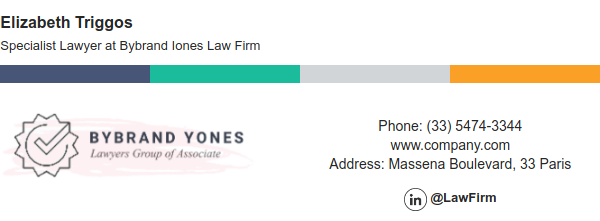
Considerações finais
Com a tecnologia cada vez mais enraizada em nossas comunicações profissionais a cada ano, os canais de mídia social estão substituindo rapidamente os canais de comunicação tradicionais.
Portanto, incluir links de redes sociais em sua assinatura de e-mail tornou-se uma prática comum. E usar ícones de rede sociais em sua assinatura de e-mail é simples, profissional e organizado.

Crie sua primeira assinatura de e-mail com a Bybrand
Crie, gerencie e implemente assinaturas de e-mail poderosas para a sua equipe, usando a Bybrand.